Radera dokument |
Rulla Föregående Upp Nästa Mer |
Beskrivning:
•Kommandot raderar det aktuella dokumentet. Du kommer att få frågan om du vill radera dokumentets fysiska fil.
•Det finns en CTRL-menyswitch. Om CTRL hålls ner samtidigt som kommandot väljs, kommer refererade objekt att raderas.
Åtkomst:
•Högerklicka på det valda dokumentet i trädet eller i Dokumentlistan och välj Radera.
•Klicka på knappen för Radera i verktygsfältet.
Funktionskrav:
•Det dokument du vill radera måste vara valt i Dokumentlistan eller i trädet.
Begränsningar:
•Det är inte möjligt att radera godkända dokument.
Arbetsgång:
•Markera det dokument du vill radera.
•Välj Redigera/Radera från högerklicksmenyn.
Om du raderar ditt dokument från trädet kommer följande dialog upp på en gång. Men om du raderar ditt dokument från Dokumentlistan kommer dialogen inte att visas förrän du klickar på knappen Spara.
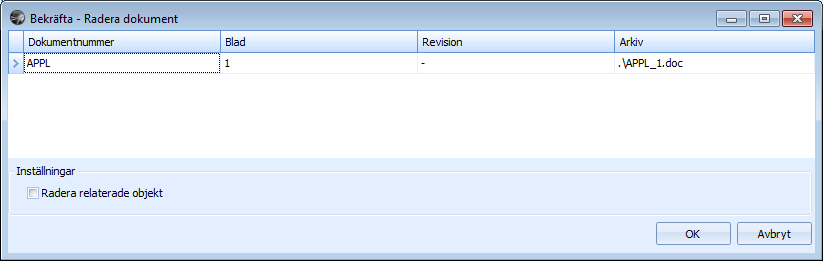
Inställningar
Radera relaterade objekt - raderar till dokumentet relaterade objekt.
Radera fysiska filer - det här alternativet syns bara om du kör FilArkiv (FileVault) och variabeln PR_DELETEFILE är satt till TRUE. Om kryssrutan inte är synlig så betyder det att den är aktiverad och de fysiska filerna kommer att raderas.
Kryssar du i rutan så tas filerna bort från disk när dokumentet tas bort. I normala fall så finns dom kvar i arkivet och kan återskapas med en adminstrationsdialog som heter Dokumentarkivsadministration. Har filerna tagits bort från disk så är dom permanent borta och kan inte återskapas med den här dialogen. För att kunna ta bort filerna krävs att filen i fråga inte är utcheckad av en annan användare. Om någon av filerna är utcheckade av någon annan så är checkboxen synlig men utgråad. En tooltip kommer upp när du för markören över den som talar om detta.
Kryssrutan är ikryssad som default. Den kommer att bli utgråad ifall något av dokumenten inte är i första revisionen. Det vill säga om du försöker radera en revision av ett dokument. Det beror på att filerna som skulle sparas direkt skrivs över av den föregående revisionen, vilken efter operationen blir den aktuella revisionen.
Filerna i filarkivet placeras i en undermapp med namn efter dess revision. Och när du tar bort den aktuella revisionen av dokumentet, måste filerna flyttas upp från undermappen.